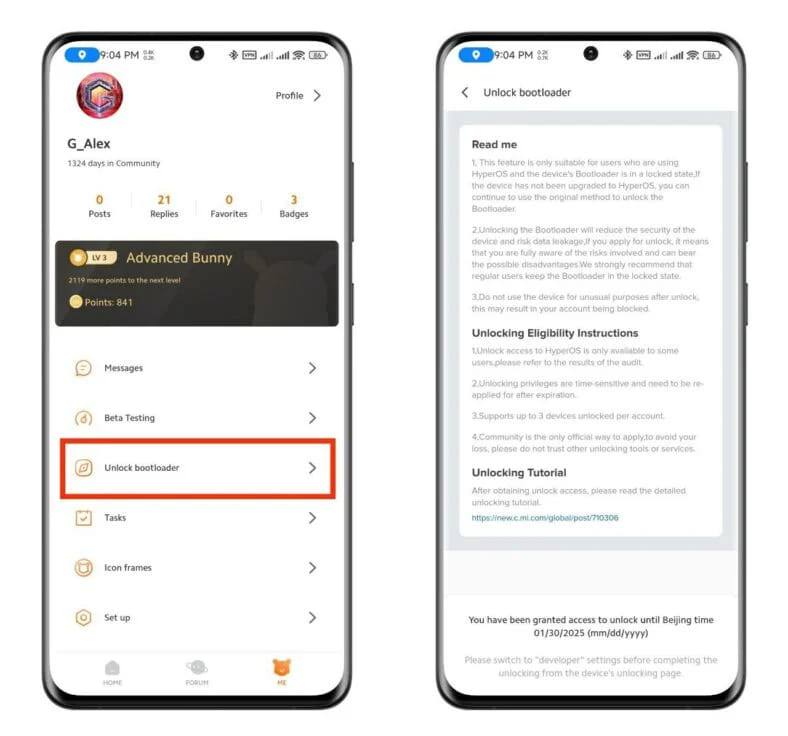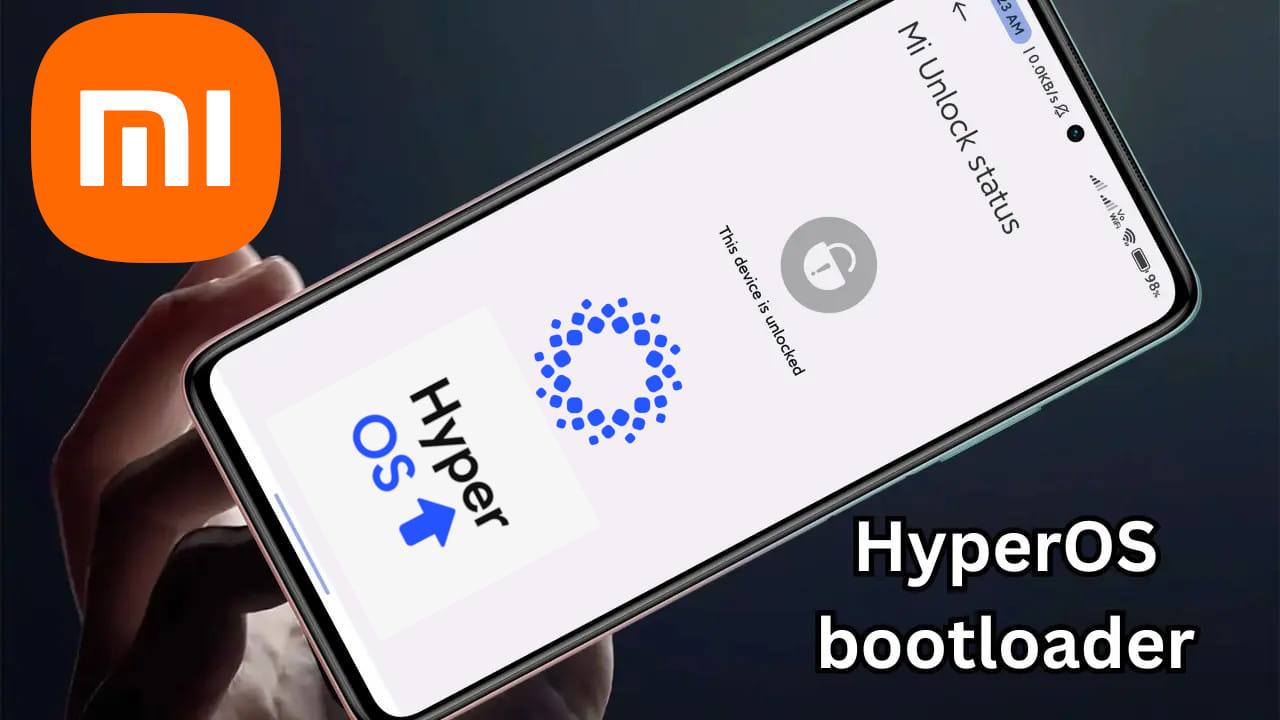Xiaomi-fellesskapet ga en kunngjøring om veien låse opp bootloader på Globalt og EØS/EU HyperOS ROM
Dette trekket vil gi mulighet for større tilpasning av enheter, installasjon av alternative operativsystemer og tilpasset programvare, og nedenfor er en fullstendig guide om hvordan du kan gjøre det.
Hva er nytten med å låse opp bootloader?
Å låse opp bootloaderen på en smarttelefon kan tilby mange fordeler for brukere som ønsker å ha mer kontroll over enheten sin. Det er imidlertid viktig å merke seg at denne handlingen også har noen risikoer. Her er en oversikt over de potensielle fordelene ved å låse opp bootloaderen:
- Installere tilpassede ROM-er:
En av hovedgrunnene til å låse opp bootloaderen er å kunne installere fastvare eller tilpassede ROM-er. Dette lar brukere installere versjoner av operativsystemet som tilbyr tilleggsfunksjoner, et annet brukergrensesnitt eller mer oppdaterte versjoner av Android som kanskje ikke er offisielt tilgjengelig for enheten deres. - Fjerning av bloatware:
Smarttelefoner kommer ofte med applikasjoner forhåndsinstallert av produsenten eller telekommunikasjonsleverandøren, kjent som bloatware. Disse appene kan ta opp verdifull plass og ikke være av interesse for brukeren. Ved å låse opp bootloaderen kan du få root-privilegier og fjerne disse uønskede appene. - Optimalisert ytelse og batteri:
Noen tilpassede ROM-er er designet for å optimalisere enhetens ytelse eller forlenge batterilevetiden. Dette kan være spesielt nyttig for eldre enheter som ikke lenger mottar offisielle oppdateringer. - Tilgang som root:
Å låse opp bootloaderen er ofte det første trinnet for å få root-tilgang til enheten din. Å ha root-privilegier lar brukeren endre nesten alle aspekter av operativsystemet, inkludert muligheten til å installere spesielle applikasjoner som krever disse privilegiene. - Manuelle oppdateringer:
I noen tilfeller kan det ta lang tid før offisielle oppdateringer av operativsystemet kommer eller ikke lenger utgis for eldre enheter. Å låse opp bootloaderen lar brukere manuelt installere de siste oppdateringene eller oppdateringene til sikkerhetskoden. - Større tilpasning :
Bortsett fra tilpassede ROM-er, åpner opplåsing av bootloaderen døren til et bredt spekter av tilpasninger, som å endre kjernen, endre brukergrensesnittet (Skinet), installere tilpassede temaer og mer.
Det er imidlertid viktig å huske på at opplåsing av oppstartslasteren kan ugyldiggjøre enhetens garanti, øke sikkerhetsrisikoen og, hvis det ikke gjøres riktig, kan det skade smarttelefonen din uten å repareres. Derfor anbefales det kun for erfarne brukere som fullt ut forstår risikoen involvert.
Vilkårene for å sende inn en søknad om å låse opp bootloaderen
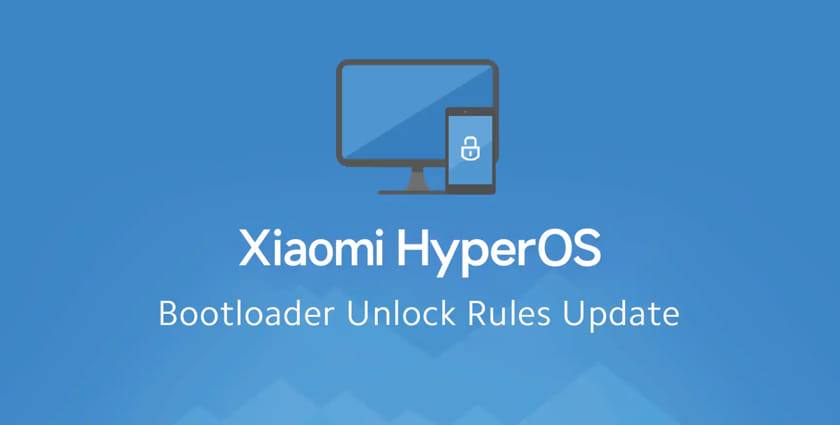
Før du starter prosessen for å låse opp Bootloader, bør kontoen du har opprettet i Xiaomi være autorisert for denne endringen og overholde følgende krav:
- Dens søknad Xiaomi-fellesskapet som du kan laste ned fra Google Play vil må oppdateres til versjon 5.3.31. Last den ned nå fra denne linken
- Din konto på Xiaomi-fellesskapet skal være aktiv for minst 30 dager (du trenger ikke være nivå 5 som i Kina)
- Når du registrerer deg, må du angi regionen i Xiaomi-fellesskapsapplikasjonen til Global
Søk på Unlock Bootloader
Hvis du har oppfylt alle kravene i forrige kapittel, kan du fortsette med forespørselen om autorisasjonsblokkering. Dette er et nødvendig trinn før du starter den tekniske opplåsingsprosessen.
- For å registrere deg må du sette Xiaomi-fellesskapsområdet til Globalt
- Når du har angitt den globale regionen, vil det være en ny oppføring for den "Lås opp Bootloader" i "ME"-delen
- Når du har registrert deg, bør du vent 72 timer for å bekrefte for å låse opp bootloader
- Opplåsingslisensen kun gyldig i 1 år
- Du kan låse opp til 3 Xiaomi-enheter på 1 år med opplåsingslisensen
- Akkurat som med China HyperOS-bygg, hvis du har en hvilken som helst versjon av MIUI på enheten din, vil du ikke kunne få oppdateringen til HyperOS, men hvis du allerede har HyperOS på enheten din, vil du fortsatt kunne motta OTA-oppdateringer
- Bare 2000 opplåsingslisenser er oppført per dag (GMT+8), hvis du ikke klarer å registrere deg, vennligst prøv igjen neste dag.
Trinnene for å låse opp Bootloader i HyperOS

Å låse opp bootloaderen på Xiaomi HyperOS vil slette alle dataene på telefonen din. Sørg for å sikkerhetskopiere telefondataene dine til en datamaskin før du fortsetter.
Å låse opp bootloaderen på HyperOS kommer med ulike sikkerhetsrisikoer og kan ha uforutsigbare effekter på enheten din. Å be om en opplåsing innebærer at du fullt ut forstår de potensielle risikoene forbundet med å låse opp og flashe ROM-en og er villig til å påta deg disse risikoene.
Låser opp HyperOS Bootloader på globale utgaver

- Sjekk om enheten din kan låses opp
(*) Kontroller at enhetens maskinvare ikke er skadet, og at systemet starter normalt.
(*) Åpne dem Innstillinger > Om telefonen > Detaljert og spesifikk informasjon > Trykk på Systemversjon (MIU utgaveI) flere ganger for å aktivere utviklermodus.
(*) Gå til Innstillinger > Tilleggsinnstillinger > Utvikleralternativer > Enhetsopplåsingsstatus, hvis "Låst“, så kan enheten din låses opp. - Forberedelse før opplåsing
(*) Sikkerhetskopier enhetens data på forhånd og sørg for at batteriet er tilstrekkelig. – Sett inn et SIM-kort i enheten og koble til internett ved hjelp av mobilnettverksdata.
(*) Sørg for at enheten din er registrert og koblet til Xiaomi-kontoen din.
(*) Knytt Xiaomi-kontoen din til enheten din: Trykk Enhetsopplåsingsstatus > Godta > Legg til konto og enhet.
(*) Slå den på OEM opplåsing og USB-feilsøking.
(*) Forbered en datamaskin med USB-port og USB-kabel og sørg for at tilkoblingen fungerer.
Last ned programvaren Mi Unlock på datamaskinen og logg på Xiaomi-kontoen din. - Begynn å låse opp
(*) Slå av enheten og trykk deretter på strømknappen og volum ned-knappen samtidig for å gå inn i FASTBOOT-modus.
(*) Koble enheten til datamaskinen med en USB-kabel.
(*) Åpne Mi Unlock-programvaren og systemet vil sjekke om Xiaomi-kontoen din er knyttet til enheten din eller ikke. – Sjekk om "Tilkoblet telefon"-meldingen vises i Mi Unlock-programvaren.
Hvis det viser at tilkoblingen er vellykket, ellers må du koble til enheten på nytt eller bytte ut USB-kabelen og USB-porten og prøve på nytt.
(*) Når tilkoblingen er fullført, klikker du på "Lås opp" -knappen i Mi Unlock-programvaren.
(*) Hvis Xiaomi-kontoen din har tillatelse til å låse opp, opplåsing vil skje vellykket, og enheten vil starte på nytt automatisk. Hvis ikke, start den manuelt.
(*) Etter vellykket opplåsing vil enhetens utvikleralternativer (Innstillinger> Tilleggsinnstillinger > Utvikleralternativer) vil vise statusen opplåsing.
(*) Hvis Xiaomi-kontoen din ikke har opplåsingsrettigheter, kan du gå til Xiaomi Global Community for å be om opplåsingsrettigheter, og når du har rettighetene, følg trinnene ovenfor for å prøve på nytt.
For mer informasjon, Følg Xiaomi-fellesskapet HER
 Ikke glem å følge den Xiaomi-miui.gr på Google Nyheter å bli informert umiddelbart om alle våre nye artikler! Hvis du bruker RSS-leser, kan du også legge til siden vår på listen din ved å følge denne lenken >> https://news.xiaomi-miui.gr/feed/gn
Ikke glem å følge den Xiaomi-miui.gr på Google Nyheter å bli informert umiddelbart om alle våre nye artikler! Hvis du bruker RSS-leser, kan du også legge til siden vår på listen din ved å følge denne lenken >> https://news.xiaomi-miui.gr/feed/gn